Lời giải bài tập Tin học lớp 6 Bài 12: Trình bày thông tin ở dạng bảng sách Kết nối tri thức hay, ngắn gọn sẽ giúp học sinh dễ dàng trả lời câu hỏi Tin học 6 Bài 12 từ đó học tốt môn Tin 6.
Giải bài tập Tin học lớp 6 Bài 12: Trình bày thông tin ở dạng bảng
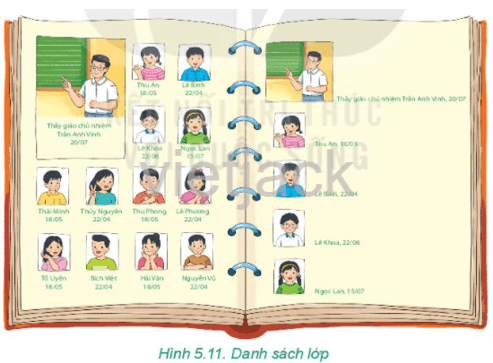
2. Em sẽ lựa chọn cách nào để trình bày danh sách học sinh trong cuốn sổ lưu niệm của lớp em. Tại sao?
Lời giải:
1. Theo em cách trình bày của cả 2 cách đều rõ ràng và dễ nhìn, tuy nhiên em thấy cách trình bày của trang bên trái vẫn đầy đủ thông tin và có thể quan sát được nhiều học sinh hơn so với sách trình bày của trang bên phải.
2. Em sẽ lựa chọn cách trình bày như trang bên trái vì cách bên trái vẫn đảm bảo đủ thông tin mà có thể có nhiều học sinh (nội dung) trong 1 trang hơn.
Hoạt động 2 trang 54 Tin học lớp 6: Dựa vào bảng thống kê kết quả, em hãy trả lời các câu hỏi sau:
1. Bảng trên gồm mấy cột, mấy hàng?
2. Trò chơi nào được nhiều bạn nam yêu thích nhất? Trò chơi nào được nhiều bạn nữ yêu thích nhất? Trò chơi nào được học sinh của lớp yêu thích nhất?
3. Nếu không dùng bảng biểu diễn thì việc so sánh và tìm kiếm có dễ dàng không?
|
STT |
Tên trò chơi |
Số bạn nam thích |
Số bạn nữ thích |
|
1 |
Kéo co |
19 |
16 |
|
2 |
Ném bóng trúng đích |
12 |
15 |
|
3 |
Lò cò tiếp sức |
16 |
18 |
|
4 |
Trốn tìm |
8 |
10 |
Lời giải:
1. Bảng trên gồm 4 cột, 5 hàng.
2. Trò chơi được nhiều bạn nam yêu thích nhất là Kéo co, trò chơi được nhiều bạn nữ yêu thích nhất là Lò cò tiếp sức, trò chơi được học sinh của lớp yêu thích nhất là Kéo co.
3. Nếu không dùng bảng biểu diễn thì việc so sánh và tìm kiếm khá khó khăn.
a) Chọn mũi tên nhỏ bên dưới Table.
b) Di chuyển chuột để chọn số hàng, số cột.
c) Chọn Insert.
2. Bạn An đã nhập số hàng, số cột như Hình 5.15 để tạo bảng. Bảng được tạo sẽ có:
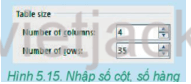
A. 4 cột, 35 hàng. B. 35 cột, 35 hàng.
C. 35 cột, 4 hàng. D. 4 cột, 4 hàng.
Lời giải:
1. Thứ tự đúng là c → a → b
2. Đáp án: A.
A. Delete Cells. B. Delete Columns.
C. Delete Rows. D. Delete Table.
Lời giải:
Đáp án: C
Lời giải:
Bước 1: Chọn thẻ Insert, chọn vào mũi tên bên dưới công cụ Table
Bước 2: Di chuyển chuột để chọn 5 hàng, 4 cột, sau đó nhấn chuột trái tại vị trí 5 hàng, 4 cột để tạo bảng
Bước 3: Điền thông tin như mẫu vào bảng.
Bước 5: Nhấp chuột phải vào ô Số bạn nữ thích, chọn Insert à Insert column to the right để chèn cột sang bên phải của cột Số bạn nữ thích, điền nội dung để hoàn thành bảng.
|
STT |
Tên trò chơi |
Số bạn nam thích |
Số bạn nữ thích |
Tổng số |
|
1 |
Kéo co |
19 |
16 |
35 |
|
2 |
Ném bóng trúng đích |
12 |
15 |
27 |
|
3 |
Lò cò tiếp sức |
16 |
18 |
34 |
|
4 |
Trốn tìm |
8 |
10 |
18 |

a) Em hãy tạo một bảng để trình bày cô đọng nội dung của bản tin trên.
b) Hãy bổ sung thông tin sau vào bảng: “ Năm 2016, kết quả khảo sát học sinh khối 6 của nhà trường cho thấy có 175 em học sinh yêu thích đọc sách, chiếm 45% tổng số học sinh của khối.”
Lời giải:
a) Bước 1: Vào thẻ Insert chọn mũi tên bên dưới Table.
Bước 2: Di chuyển chuột để chọn 4 hàng, 3 cột, sau đó nhấn chuột trái tại vị trí 5 hàng, 4 cột để tạo bảng
Bước 3: Điền thông tin như mẫu vào bảng.
|
Năm khảo sát |
Số học sinh yêu thích đọc sách (HS) |
Số học sinh thích đọc sách so với toàn trường (%) |
|
Năm 2017 |
230 |
52 |
|
Năm 2018 |
256 |
64 |
|
Năm 2019 |
345 |
78 |
b) Chèn thêm hàng
Nháy chuột phải vào ô Năm 2017 chọn Insert à Insert Rows Above để chèn một hàng lên bên trên rồi ghi nội dung như bảng dưới đây.
|
Năm khảo sát |
Số học sinh yêu thích đọc sách (HS) |
Số học sinh thích đọc sách so với toàn trường (%) |
|
Năm 2016 |
175 |
45 |
|
Năm 2017 |
230 |
52 |
|
Năm 2018 |
256 |
64 |
|
Năm 2019 |
345 |
78 |
Vận dụng 1 trang 57 Tin học lớp 6: Em hãy trình bày các nội dung sau dưới dạng bảng:
a) Thời khóa biểu của lớp.
b) Thời gian biểu hoạt động các ngày trong tuần của em.
Lời giải:
a) Thời khóa biểu của lớp.
|
Tiết |
Thứ 2 |
Thứ 3 |
Thứ 4 |
Thứ 5 |
Thứ 6 |
Thứ 7 |
|
1 |
Chào cờ |
Văn |
Sử |
Toán |
Văn |
Toán |
|
2 |
Sinh |
Văn |
TD |
Sinh |
Tin |
CN |
|
3 |
Tin |
Lý |
CN |
Anh |
TD |
Toán |
|
4 |
Anh |
GDCD |
Toán |
Văn |
Địa |
Anh |
|
5 |
|
SHL |
b) Thời gian biểu
|
|
Thứ 2 |
Thứ 3 |
Thứ 4 |
Thứ 5 |
Thứ 6 |
Thứ 7 |
Chủ nhật |
|
23h30-6h00 |
Ngủ |
Ngủ |
Ngủ |
Ngủ |
Ngủ |
Ngủ |
Ngủ |
|
6h00-6h30 |
Ăn sáng |
Ăn sáng |
Ăn sáng |
Ăn sáng |
Ăn sáng |
Ăn sáng |
Thể dục, Ăn sáng |
|
6h30-11h30 |
Học ở trường |
Học ở trường |
Học ở trường |
Học ở trường |
Học ở trường |
Học ở trường |
Tự học ở nhà |
|
11h30-12h15 |
Nghỉ trưa, ăn trưa |
Nghỉ trưa, ăn trưa |
Nghỉ trưa, ăn trưa |
Nghỉ trưa, ăn trưa |
Nghỉ trưa, ăn trưa |
Nghỉ trưa, ăn trưa |
Nghỉ trưa, ăn trưa |
|
12h15-13h00 |
Ngủ trưa |
Ngủ trưa |
Ngủ trưa |
Ngủ trưa |
Ngủ trưa |
Ngủ trưa |
Ngủ trưa |
|
13h00-13h30 |
Giải trí |
Giải trí |
Giải trí |
Giải trí |
Giải trí |
Giải trí |
Giải trí |
|
13h30-17h00 |
Học Toán |
Học Lí |
Học Anh |
Học Toán |
Học Lí |
Tự do |
Tự do |
|
17h00-18h30 |
Thể thao, giải trí |
Thể thao, giải trí |
Thể thao, giải trí |
Thể thao, giải trí |
Thể thao, giải trí |
Thể thao, giải trí |
Thể thao, giải trí |
|
18h30-19h30 |
Vệ sinh, ăn tối |
Vệ sinh, ăn tối |
Vệ sinh, ăn tối |
Vệ sinh, ăn tối |
Vệ sinh, ăn tối |
Vệ sinh, ăn tối |
Vệ sinh, ăn tối |
|
19h30-21h00 |
Làm bài tập, soạn bài |
Làm bài tập, soạn bài |
Làm bài tập, soạn bài |
Làm bài tập, soạn bài |
Làm bài tập, soạn bài |
Giải trí |
Giải trí |
|
21h00-23h30 |
Học Anh |
Học Toán |
Học Lí |
Học Anh |
Học Toán |
Giải trí |
Học Văn |
Lời giải:
Một số nội dung có thể trình bày ở dạng bảng là: danh sách thành viên trong lớp, danh sách các sự kiện của lớp, danh sách Giáo viên,…
Lý thuyết Bài 12: Trình bày thông tin ở dạng bảng
1. Trình bày thông tin ở dạng bảng
- Chúng ta có thể sử dụng bảng để trình bày thông tin một cách cô đọng.
- Bảng cũng thường được sử dụng để ghi lại dữ liệu của công việc thống kê, điều tra, khảo sát,... Từ bảng dữ liệu, em có thể dễ dàng tìm kiếm, so sánh, tổng hợp được thông tin.
2. Tạo bảng
- Các bước tạo bảng:
+ Bước 1: Chọn Insert.
+ Bước 2: Chọn mũi tên nhỏ bên dưới Table.
+ Bước 3: Di chuyển chuột để chọn số hàng, số cột (Hoặc chọn Insert Table rồi nhập số cột, số hàng như Hình 5.14).
- Nhập dữ liệu vào bảng: di chuyển con trỏ soạn thảo vào ô và nhập dữ liệu (để di chuyển con trỏ soạn thảo giữa các ô em sử dụng các phím mũi tên hoặc nháy chuột).
- Căn chỉnh lề cho dữ liệu trong ô tương tự căn lề cho văn bản.
3. Định dạng bảng
- Đặt con trỏ soạn thảo trong bảng, nhóm thẻ Table Tools xuất hiện như hình 5.16.
- Cách chỉnh sửa bảng:
+ Bước 1: Đặt con trỏ soạn thảo trong bảng.
+Bước 2: Chọn thẻ Layout, chọn nút lệnh tương ứng.
- Các bước chèn thêm cột, hàng hoặc xóa cột, hàng:
+ B1: Đặt con trỏ soạn thảo vào ô trong bảng.
+ B2: Nháy chuột chọn Table Tools, chọn Layout.
+ B3: Chọn lệnh tương ứng trong nhóm lệnh *Rows & Columns*
Lệnh Delete: Xóa cột hay hàng
Lệnh Insert Above: Thêm hàng bên trên hàng đã chọn.
Lệnh Insert Below: Thêm hàng bên dưới hàng đã chọn.
Lệnh Insert Left: Thêm cột bên trái cột đã chọn.
Lệnh Insert Right: Thêm cột bên phải cột đã chọn.
- Các bước gộp ô, tách ô:
+ B1: Đặt con trỏ soạn thảo vào ô trong bảng.
+ B2: Nháy chuột chọn Table Tools, chọn Layout.
+ B3: Chọn lệnh tương ứng trong nhóm lệnh *Merge*
- Các bước điều chỉnh kích thước ô:
+ B1: Đặt con trỏ soạn thảo vào ô trong bảng.
+ B2: Nháy chuột chọn Table Tools, chọn Layout.
+ B3: Điền số thích hợp vào ô Heght (độ cao của hàng) và ô Width (độ rộng của cột) nhóm lệnh *Cell Size*
Hoặc đưa con trỏ chuột vào đường biên của cột (hay hàng) cần thay đổi kích thước cho đến khi con trỏ có dạng mũi tên hai chiều thì kéo thả chuột sang trái, phải; hoặc lên trên, xuống dưới.
4. Thực hành
- Hoàn thành bài tập thực hành trong SGK.
- Lưu tệp văn bản cuốn sổ lưu niệm được lưu trữ trong thư mục quy định.